Содержание
- 2. Упражнение 1: использование Device Manager для просмотра списка устройств и решения проблем Используйте Device Manager для
- 3. Щелкните правой кнопкой значок My Computer (Мой компьютер) и выберите команду Manage (Управление).
- 4. Откроется окно консоли Computer Management (Управление компьютером). Выделите Device Manager в узле System Tools (Служебные программы).
- 5. В правой панели дважды щелкните вариант Disk Drives (Дисковые устройства), а затем одно из устройств.
- 6. Откроется окно Properties (Свойства), на вкладке General (Общие) которого будет содержаться информация о статусе устройства. Щелкните
- 7. Обратите внимание, что окно справочной системы открыто на разделе Drives Troubleshooter (Устранение неполадок с дисководами). Программа
- 8. Поставьте переключатель в положение I'm Having A Problem With My Hard Drive Or Floppy Disk Drive
- 9. Поставьте переключатель в положение Yes. I'm Having A Problem With A SCSI Device и щелкните Next.
- 10. Вам будет задан вопрос Does Your Device Work When You TerminateThe SCSI Chain? (Работает ли устройство
- 11. Упражнение 2: использование System Information Воспользуйтесь оснасткой System Information (Сведения о системе) для просмотра конфигурации компьютера.
- 12. С помощью ММС создайте пользовательскую консоль и добавьте на нее оснастку System Information
- 13. Настроенную на работу с локальным компьютером.
- 14. Дважды щелкните узел System Information. Просмотрите сведения в правой области окна.
- 15. Дважды щелкните узел Hardware Resources (Ресурсы аппаратуры), а затем — IRQs (Прерывания IRQ).
- 16. Дважды щелкните узел Software Environment (Программная среда)
- 18. Скачать презентацию
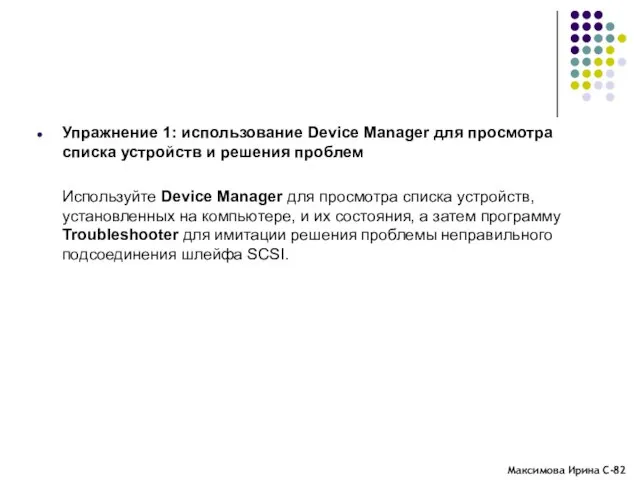
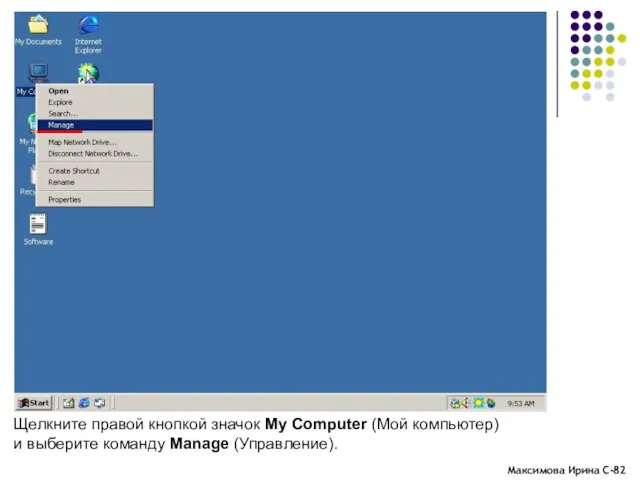
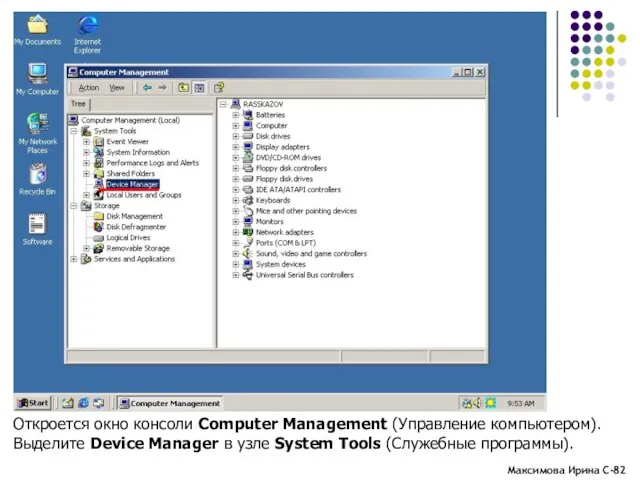
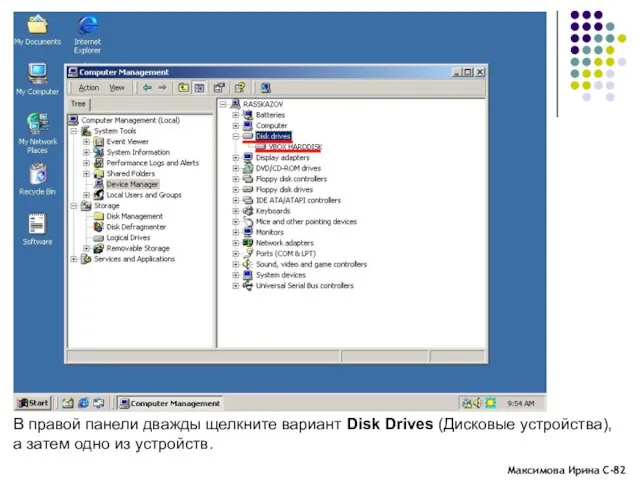
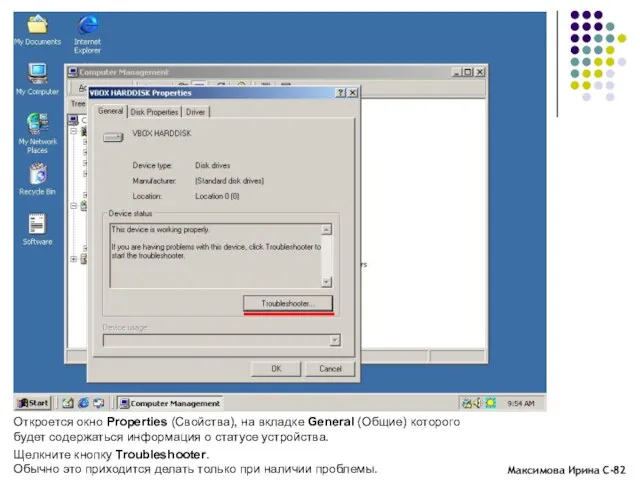
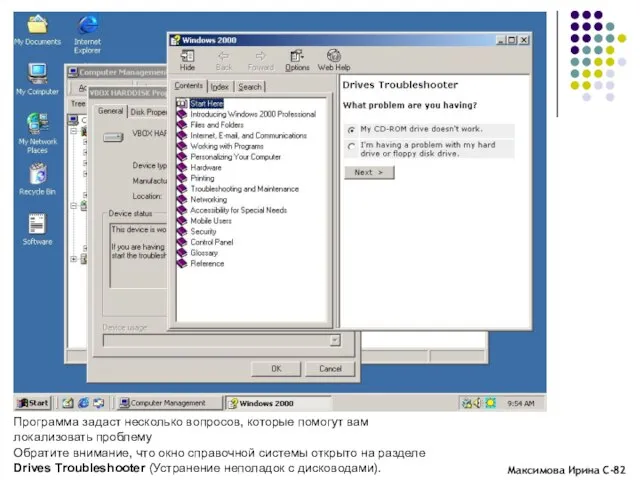
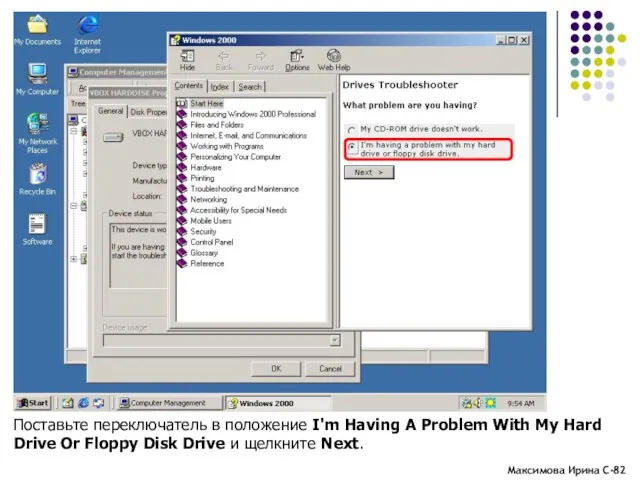
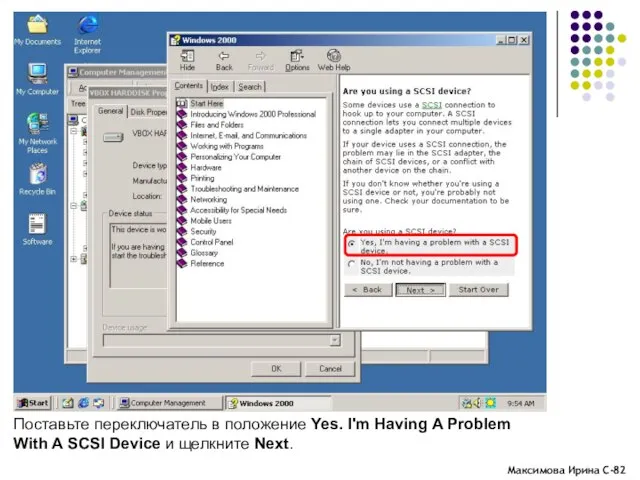
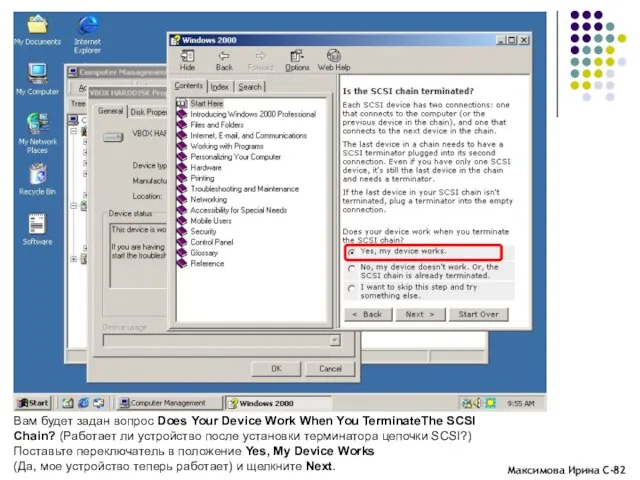
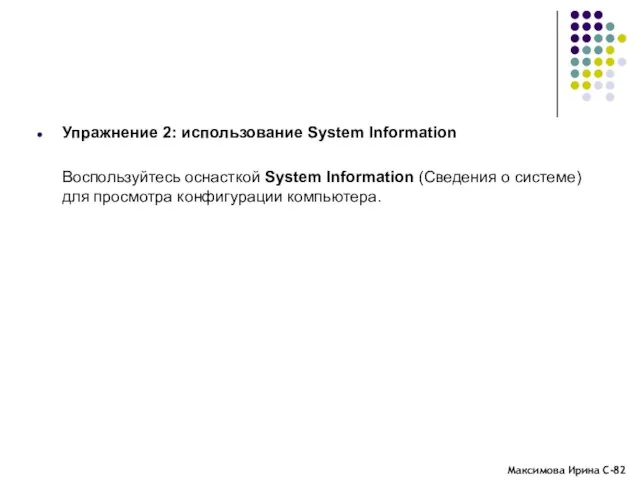
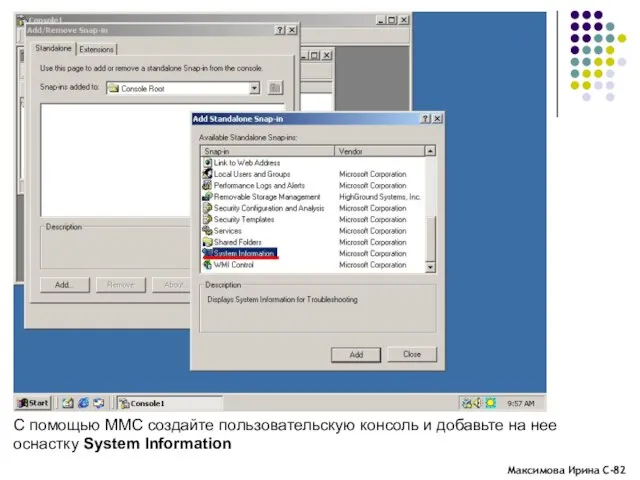
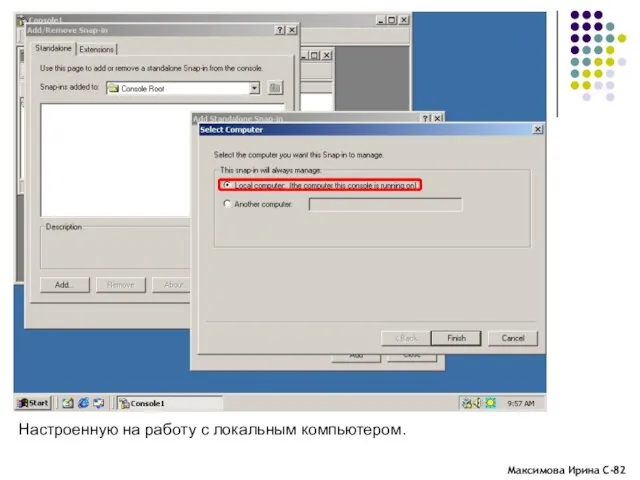
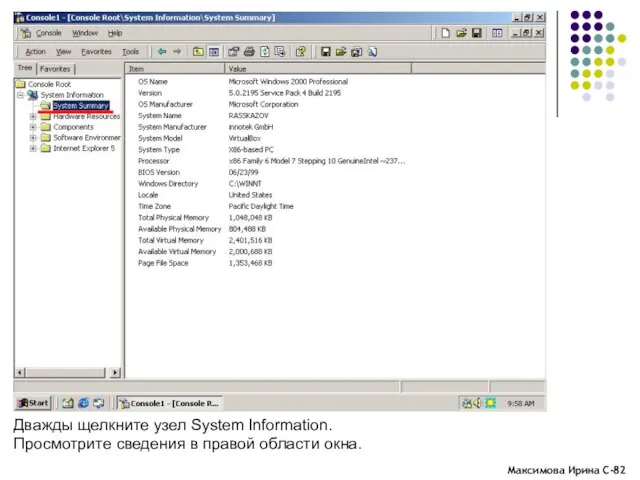
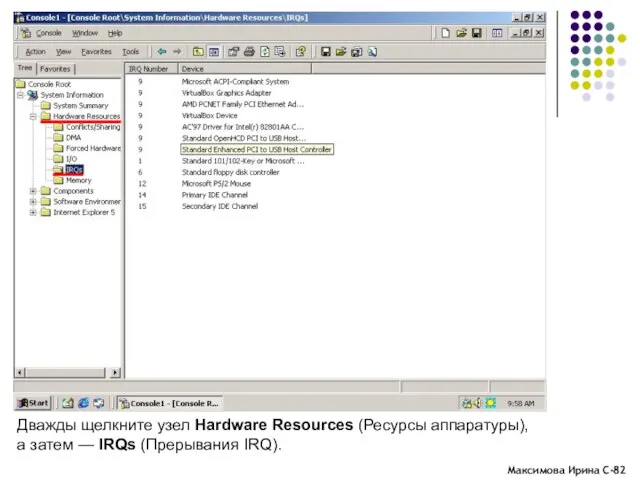
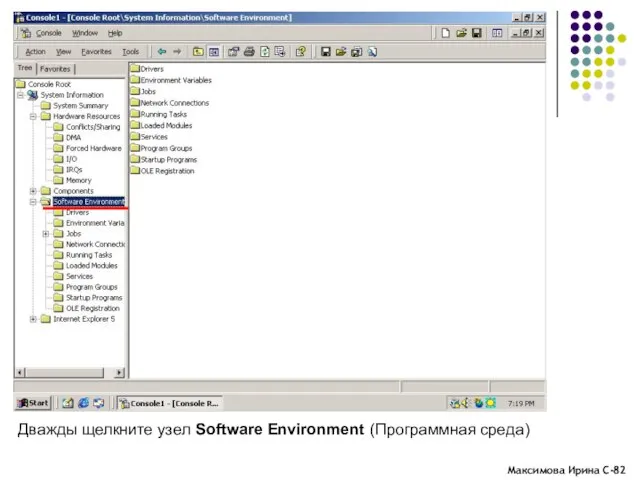
 МОДЕЛЬ СОЗДАНИЯ ВНЕКОНКУРЕНТНОГО БИЗНЕСА
МОДЕЛЬ СОЗДАНИЯ ВНЕКОНКУРЕНТНОГО БИЗНЕСА Презентация-ООО-ХимСталь
Презентация-ООО-ХимСталь Эти многоликие слова …
Эти многоликие слова … Урок 7 Предложения по цели высказывания
Урок 7 Предложения по цели высказывания Презентация на тему Использование металлов в искусстве
Презентация на тему Использование металлов в искусстве Типы компьютеров
Типы компьютеров УРОК ПО МАТЕМАТИКЕ В 7 КЛАССЕ
УРОК ПО МАТЕМАТИКЕ В 7 КЛАССЕ Система для проведения игр типа «Брэйн-Ринг»
Система для проведения игр типа «Брэйн-Ринг» Принципы назначения заместительной гормонотерапии (ЗГТ). Обзор препаратов для ЗГТ.
Принципы назначения заместительной гормонотерапии (ЗГТ). Обзор препаратов для ЗГТ. Клиентский менеджер (прямые продажи) г. Краснодар
Клиентский менеджер (прямые продажи) г. Краснодар ДЕТИ ВОЙНЫ
ДЕТИ ВОЙНЫ Умножение и деление
Умножение и деление Макросистемы
Макросистемы Здоровье – это вершина, на которую каждый должен подняться сам
Здоровье – это вершина, на которую каждый должен подняться сам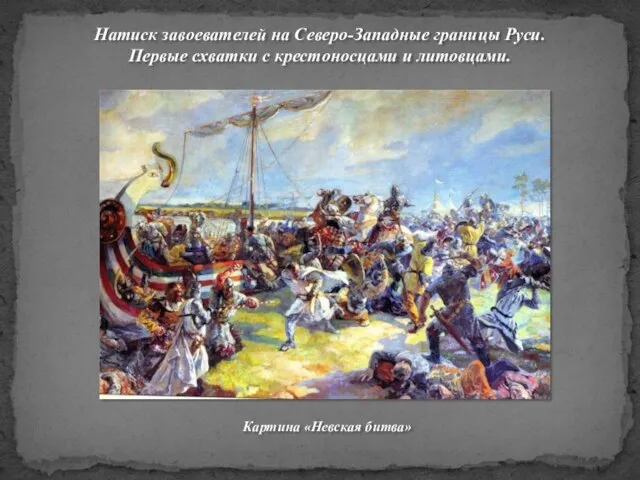 Презентация на тему Первые схватки с крестоносцами и литовцами
Презентация на тему Первые схватки с крестоносцами и литовцами  Викторина по рассказу А.И.Солженицына «Матрёнин двор»
Викторина по рассказу А.И.Солженицына «Матрёнин двор» Особенности делового этикета в Японии
Особенности делового этикета в Японии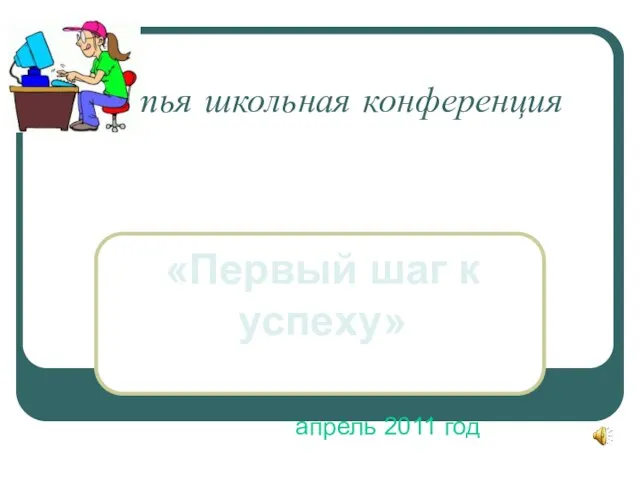 «Первый шаг к успеху»
«Первый шаг к успеху» Защита персональных данных в организациях малого и среднего бизнеса
Защита персональных данных в организациях малого и среднего бизнеса Разнообразие, распространение и значение растений
Разнообразие, распространение и значение растений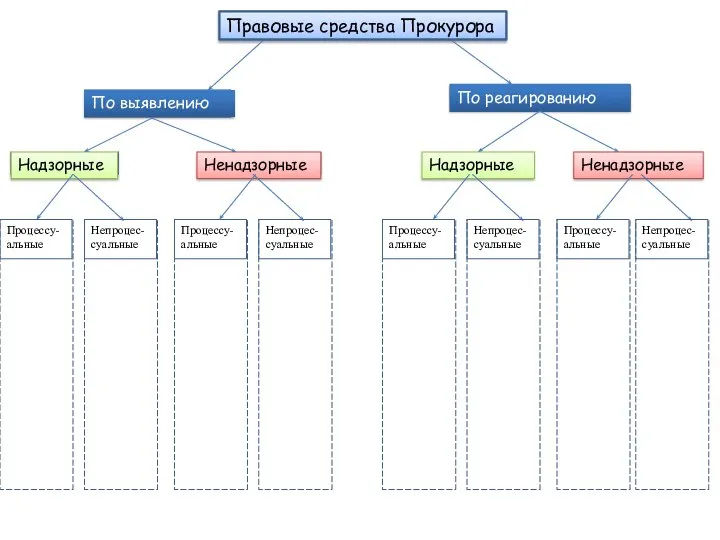 Форма таблицы Правовые средства прокурора
Форма таблицы Правовые средства прокурора Греко-римская борьба. Тестирование физической подготовленности в ИВС
Греко-римская борьба. Тестирование физической подготовленности в ИВС Prezentacija_discipliny_KPZS
Prezentacija_discipliny_KPZS Определение маркетинга. Задачи маркетинга. Виды маркетинга
Определение маркетинга. Задачи маркетинга. Виды маркетинга «Русский народный женский костюм»
«Русский народный женский костюм»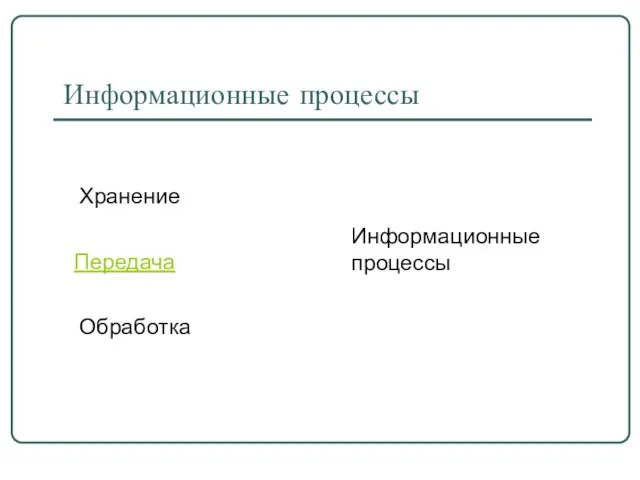 Информационные процессы
Информационные процессы Роль книг в жизни человека
Роль книг в жизни человека Тренажер: Части речи
Тренажер: Части речи